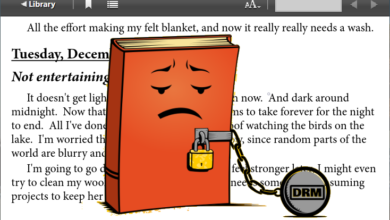Hur man skriver ut vilken fil som helst från Adobe Digital Editions
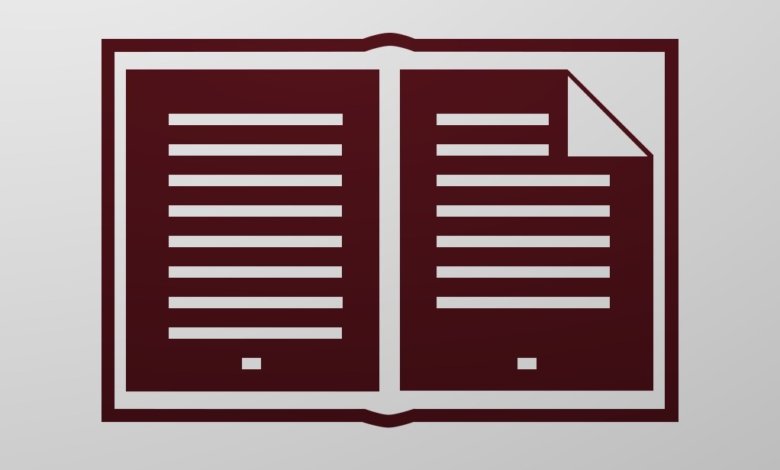
Adobe Digital Editions låter dig importera e-böcker och dokument för läsning och utskrift. Så här skriver du ut en fil från Adobe Digital Editions.
Tryck på Ctrl+P (eller Cmd+P) för att skriva ut från Adobe Digital Editions
Steg 1. Lägg till filen i Adobe Digital Editions
Lägg till dokumentet/e-boken som du vill skriva ut. Adobe Digital Editions stöder filer med filtilläggen .acsm (Adobe Content Server Message), .pdf och .epub. Om det du lägger till är en ACSM-fil måste du auktorisera datorn i Adobe Digital Editions. Efter auktorisering börjar Adobe Digital Editions ladda ner innehållet till din dator.

Steg 2. Läs filen
Högerklicka på boken och tryck på Läs-knappen.
Steg 3. Skriv ut från Adobe Digital Editions
Klicka på Fil > Skriva ut , eller använd kortkommandon. Du kan använda Ctrl+P för att skriva ut filen från Adobe Digital Editions. På Mac-datorn trycker du på Cmd+P att skriva ut.
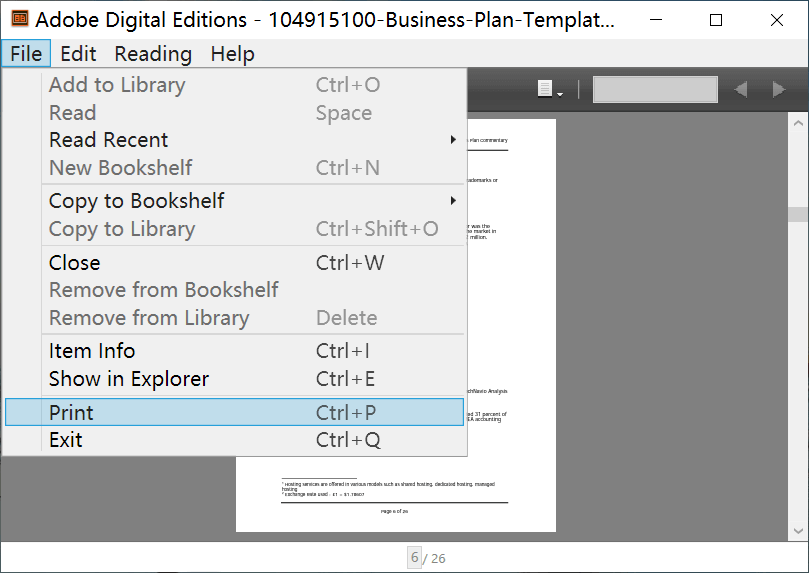
Löst: Hur man skriver ut böcker som inte får skrivas ut i Adobe Digital Editions
Om bokförlaget har begränsat utskriften av boken kan du kontrollera att utskrift inte är tillåten i behörigheterna (genom att högerklicka på boken och trycka på Objektinfo). Knappen Skriv ut i fil kommer också att vara nedtonad.

För att skriva ut denna typ av skyddade dokument kan vi bara konvertera den till en vanlig PDF/EPUB-fil och lägg sedan till den igen i Adobe Digital Editions för utskrift .
Så här gör du.
Steg 1. Ladda ner och installera en Adobe Digital Editions Converter
Epub eller Ultimate kan ta bort DRM från Adobe Digital Editions-böcker, Kindle-böcker, Kobo-böcker etc. och konvertera till PDF, EPUB och mer. Det bästa med den här programvaran är att den verkligen är väldigt enkel att använda – du behöver bara två steg för att göra Adobe Digital Editions-filerna till den vanliga PDF- eller EPUB-filen som kan importeras till ADE för utskrift.
Denna omvandlare fungerar på Windows och Mac, och här är den kostnadsfria testversionen att ladda ner. Den kostnadsfria testversionen kan konvertera 20 % av varje Adobe Digital Editions-bok, så du kan inte få en komplett bok när du använder testversionen, men du kan testa ett obegränsat antal böcker för att se om de alla har knäckts.
Gratis nedladdning
Gratis nedladdning
Steg 2. Starta programmet och gå till Adobe-fliken
Klicka på Adobe och du kan se dina Adobe Digital Editions-böcker listas. Du behöver inte importera böcker manuellt. Om du vill veta är sökvägen för fillagring som den upptäcker C:\Users\användarnamn\Documents\My Digital Editions på Windows och ~/Documents/Digital Editions på Mac.

Steg 3. Tryck på Konvertera till EPUB
Dra böckerna som du vill skriva ut från den vänstra rutan till den högra rutan och sedan kommer böckerna att vara "Dekrypterade". Det sista steget är att klicka på den stora knappen – Konvertera till EPUB (eller välj Konvertera till PDF).
Steg 4. Skriv ut filen i Adobe Digital Editions
Dra och släpp de konverterade PDF/EPUB e-böckerna till Adobe Digital Editions, läs boken och använd sedan Ctrl+P eller Cmd+P för att skriva ut boken.
Med Epub eller Ultimate , vi kan skriva ut vilken fil som helst från Adobe Digital Editions.